아주 가끔 한글파일을 사용해야할 경우가 있다. 정말 아주 가끔이라서 한글을 설치하지 않은 채로 컴퓨터나 노트북을 사용하는 경우가 많아서 한글을 한번 사용하려면 참 골치가 아프다. 한번 사용하자고 한글을 새로 찾아서 설치할 수도 없는 노릇이고. 하지만 결국 울며 겨자먹기로 한글을 설치해서 사용하고는 했다. 맥에서는 더더욱 골치아팠고.
최근에도 한글파일을 사용해야한 적이 있다. 설상가상으로 한글이 설치되어 있는 컴퓨터가 최근에 고장이 나는 바람에 포멧을 해서 한글이 없는 상황. 할 수 없이 다른 방법을 찾다가 한글을 무료로 사용하는 방법이 있다고 해서 직접 사용해봤다. 결과는? 매우 만족
한글과컴퓨터 한컴독스
오래전부터 어도비 포토샵 등등의 프로그램과 MS 오피스 등은 구독으로 시스템을 바꾸었다. 한글과컴퓨터의 한글도 구독 시스템으로 바꾼 것 같다. (예전에 바꿨지만 몰랐을수도?) 한컴독스를 검색해서 들어가면 아래와 같이 구독해서 사용하라고 나온다. 놀라운 것은 윈도우와 맥, 안드로이드와 아이폰 모두에서 가능하다는 것이다.
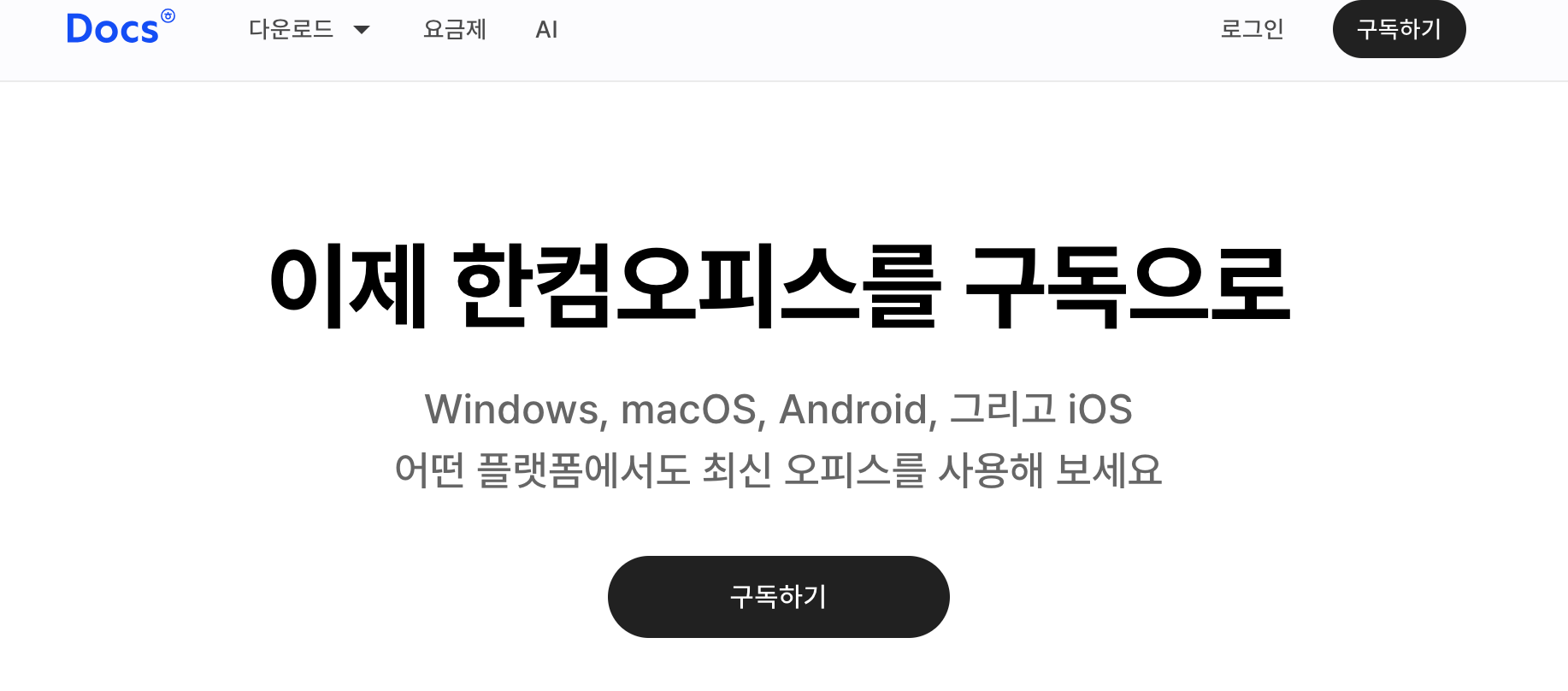
유료인가?
구독이라하면 유료로 비용을 지불하고 사용하라는 뜻이다. 하지만 고맙게도 무료버전이 있다. 무료로 웹/모바일 버전의 한컴오피스를 사용할 수 있으며 2기가의 저장공간을 제공한다. 개인용은 월 6,900원을 지불하면 가능하고 기업용은 1인당 월 10,900원의 비용을 지불하면 사용가능하다. 회원가입을 하면 무료 버전으로 가입이 된다.

웹버전 한글 한컴오피스
웹버전의 한글 한컴오피스를 사용해보았다. 한컴오피스에는 한글, 한셀 등등 프로그램이 많다. 하지만 한글 말고는 써본적이 없는 것 같다. 한컴독스에 로그인하면 홈화면이 나오는데, 최근에 사용했던 파일들이 스토리지에 남아있어 언제든 작업할 수 있도록 되어 있다. 아직 사용한 적이 없으면 저장된 파일이 없다고 나온다.

한글파일을 사용하기 위해서는 오른쪽 위의 '문서 업로드'를 클릭하여 사용하기 위한 한글파일을 올리면 된다. 그러면 목록이 생성되는데, 업로드한 파일을 클릭하여 바로 편집을 하면 된다.
놀랍게도(?) 한컴오피스의 한글과 동일한 기능이 구현되어 있고 단축키도 잘 된다. 심지어 일정시간마다 저장도 자동으로 된다. 매번 작업하다가 날려먹은 것 생각하면 자동저장이 너무 좋더라. 아무튼 한컴독스에서 작업을 한 뒤에 저장하고 파일을 추출하면 컴퓨터에 저장이 된다.

컴퓨터로 파일 추출하는 방법
컴퓨터로 파일을 추출하는 방법은 아주 간단하다. 상단의 메뉴 중 '파일' 메뉴를 클릭한다. 그 다음 '다운로드' 메뉴를 클릭한 뒤에 저장하고 싶은 곳을 선택한 후 저장하면 된다. 그 외에 PDF로도 다운로드가 가능하고 인쇄도 가능하다. 이 좋은 서비스를 왜 이제야 알았을까! 아, 참고로 지금 작업한 것은 맥에서 작업한 것이다. 윈도우는 당연히 되고 맥에서도 가능하다는 것을 알려드린다.
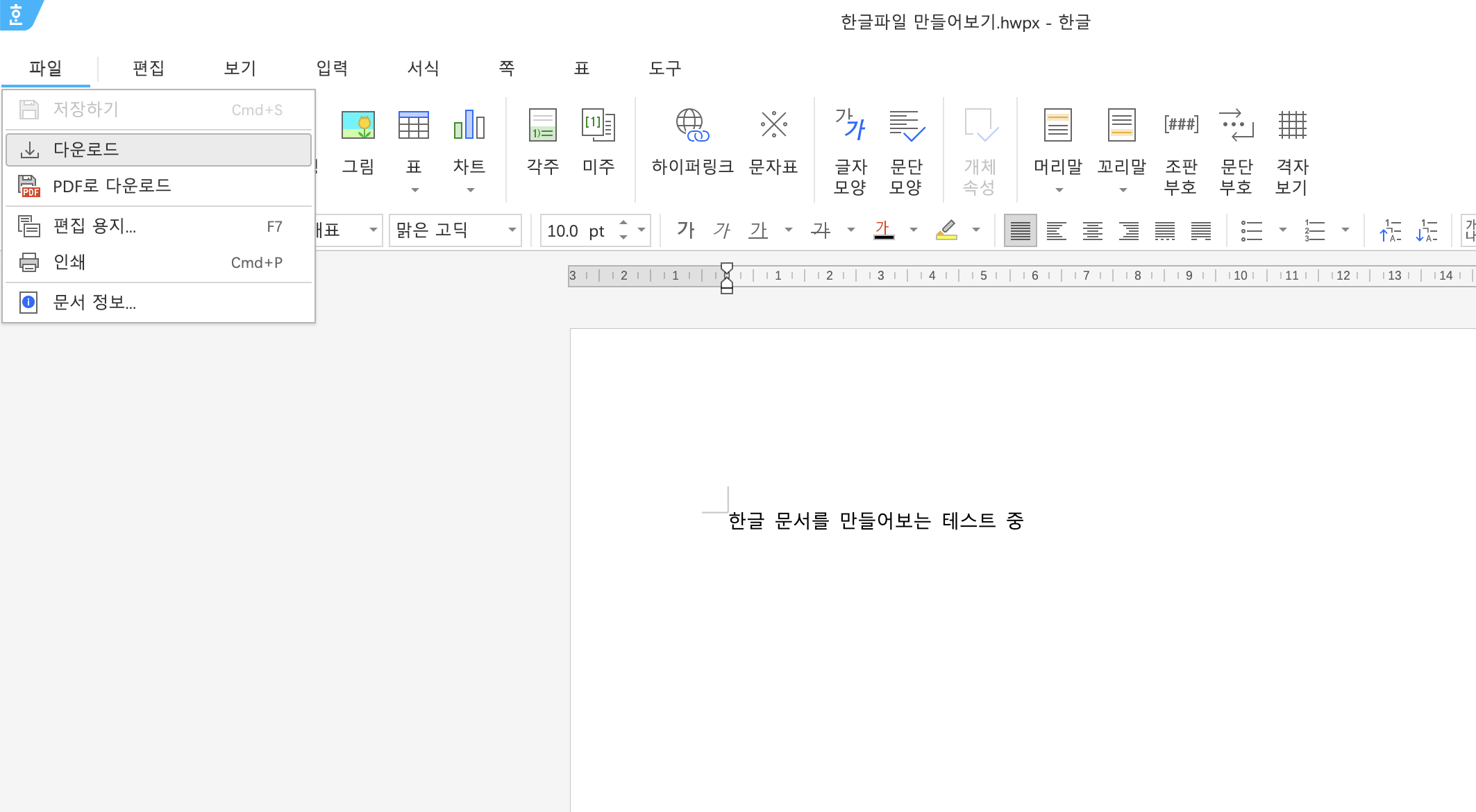
아이폰에서도 한글 한컴오피스 편집 가능
아이폰에서도 한글파일 편집이 가능하다. '한컴독스' 앱을 사용하면 된다. 한컴독스 앱을 다운받아서 웹버전과 마찬가지로 파일을 업로드하여 열면 편집할 수 있도록 되어 있다. 텍스트작업부터 표만들기 인쇄 등 왠만큼 필요한 기능들을 모두 제공하고 있다. 다만 앱에서는 작업하기 힘드니까 간단한 수정 등에 필요할 듯.
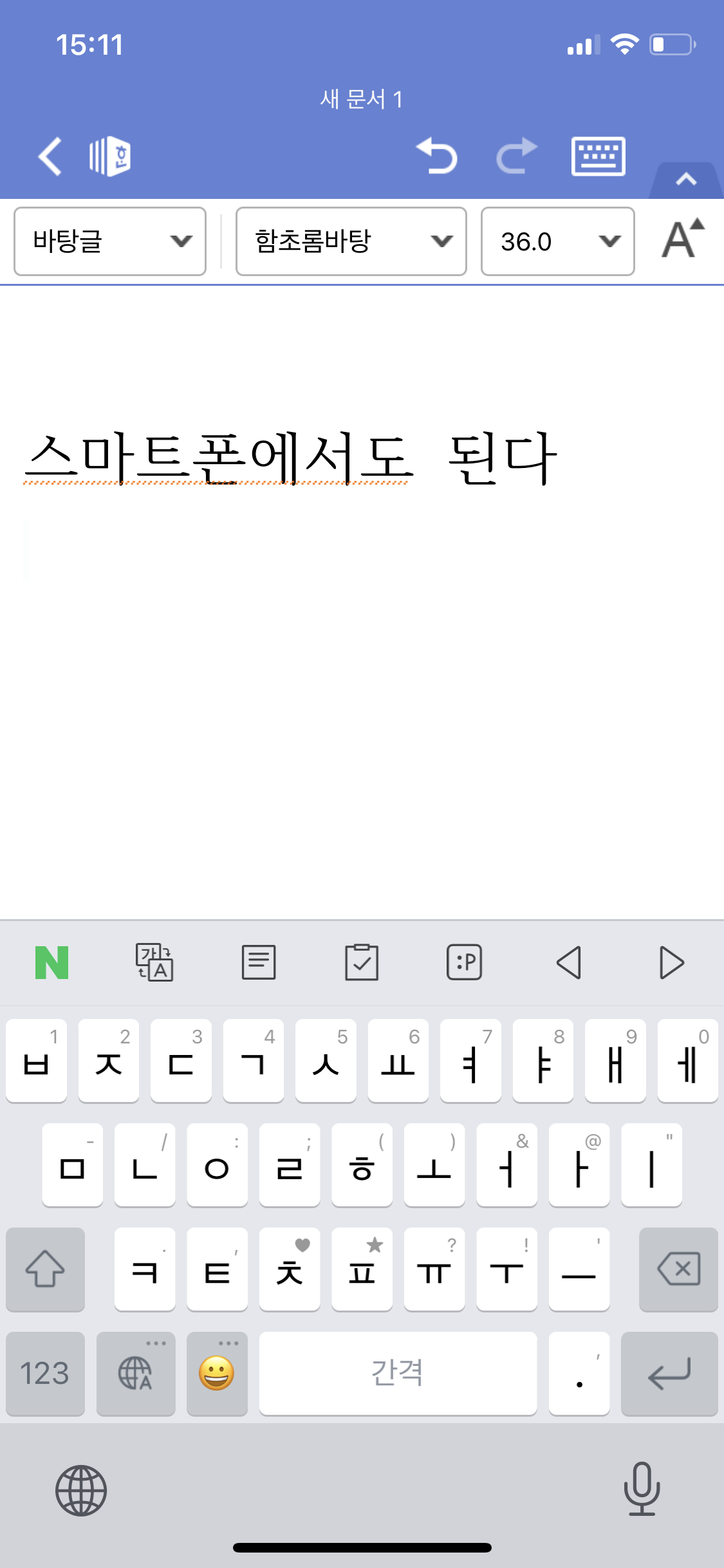
한글 프로그램이 없어서 한글파일을 수정하거나 사용하지 못했다면 이제는 한컴독스에 들어가서 작업하면 된다. 왠만한 기능도 다 제공하고 있고 단축키까지 다 될 뿐 아니라 같은 계정이라면 노트북에서 작업한 것을 스마트폰에서도 수정이 가능하기 때문에 언제 어디서든 잘 사용할 수 있기 때문이다. 이제 한글파일 사용할 걱정은 웹버전 한글 덕분에 덜게 되었다.